iPad와 iPhone을 Mac과 함께 사용하는 15가지 방법
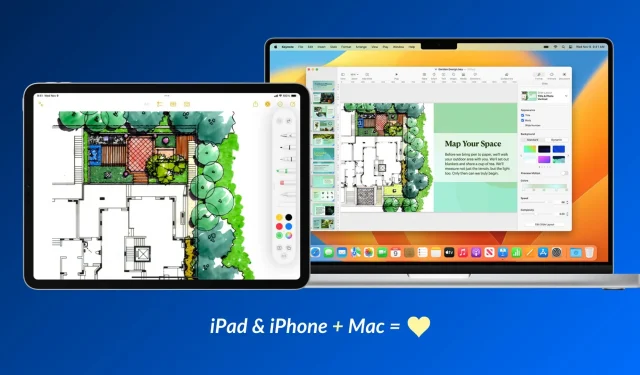
Apple 기기는 특히 서로 잘 작동하며, 이 가이드에서는 보다 생산적이고 창의적인 경험을 위해 iOS 기기와 Mac을 함께 사용하는 15가지 방법을 공유합니다.
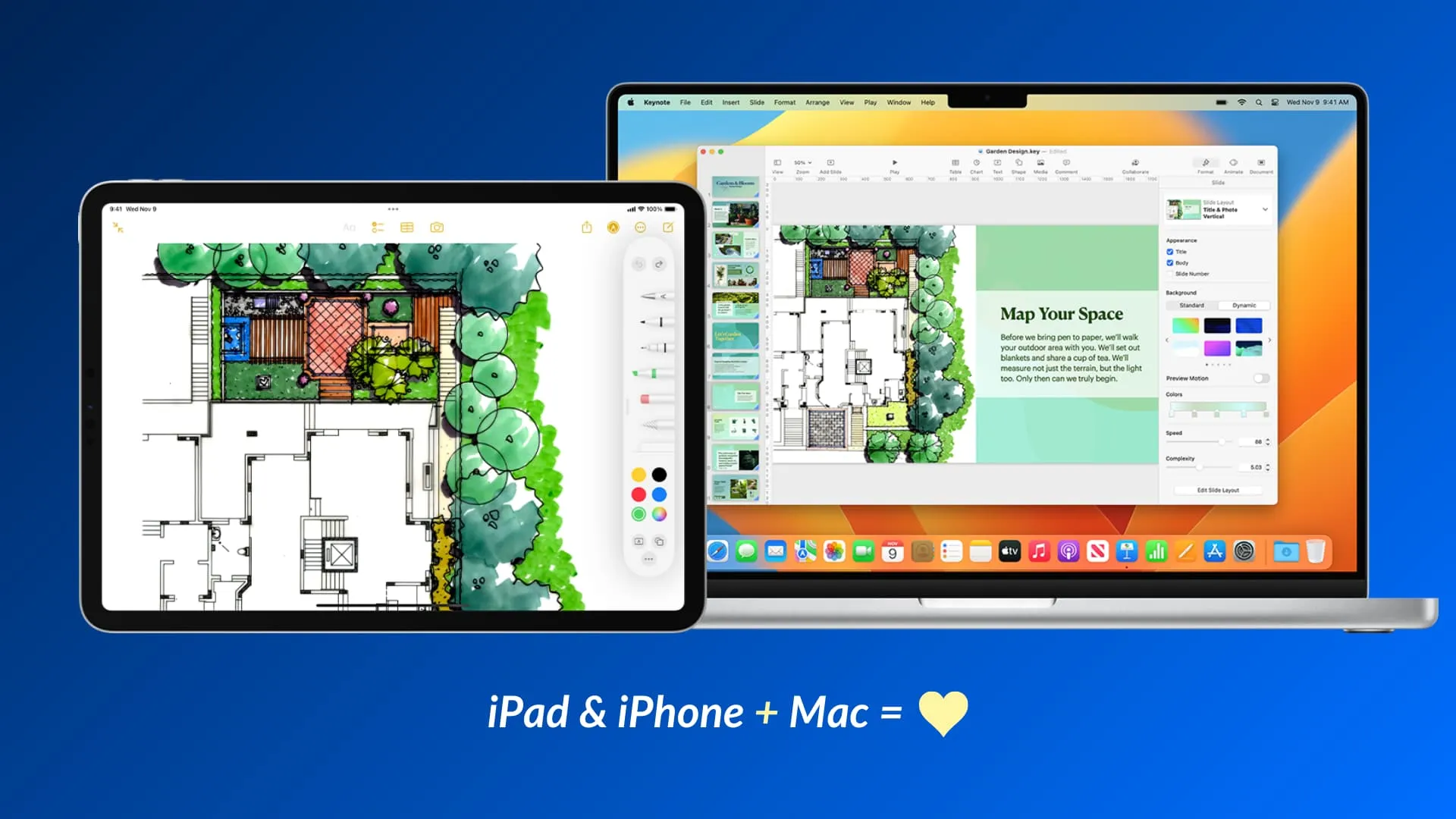
강력한 iCloud 및 연속성 기능을 사용하면 iPhone과 iPad가 Mac과 대화할 수 있고 그 반대로도 가능합니다. 이를 통해 장치가 함께 작동하고 다른 장치에 더 많은 기능을 추가하거나 서로 보완할 수 있습니다. 예를 들어, Mac에는 터치스크린 입력이 없기 때문에 iPhone이나 iPad를 무선으로 Mac용 드로잉 패드로 바꿀 수 있습니다! 얼마나 멋지나요?
iPad, iPhone, Mac을 소유하고 있다면 할 수 있는 가장 훌륭하고 흥미로운 일들은 다음과 같습니다. Apple에서 즉시 지원하고 추가 앱 다운로드나 복잡한 구성이 필요하지 않은 기능을 포함하도록 목록을 제한했습니다. 이는 iPhone을 Mac용 마우스로 사용하는 것과 같은 팁이 아래에 언급되지 않았음을 의미합니다. 하지만 iPhone, iPad, Mac에서 동일한 Apple ID/iCloud 계정을 사용하고 있는지 확인하세요 .
1. 아이패드를 맥용 디스플레이로 사용하기
하나의 Mac 화면만으로는 충분하지 않다고 생각하시나요? 아니면 두 번째 디스플레이가 있으면 생산성이 더 높아질 것이라고 생각하시나요? 쉬운! iPad를 Mac의 보조 디스플레이로 사용한 다음 Mac 앱을 iPad의 디스플레이로 옮기거나 컴퓨터 화면을 iPad에 미러링하여 두 장치 모두에서 동일한 콘텐츠를 볼 수 있습니다.
2. iPhone 또는 iPad를 사용하여 Mac에서 문서에 서명하기
Mac에 서명이 필요한 PDF 또는 기타 문서가 있습니까? iOS 기기를 Mac용 무선 터치 스크린으로 바꿀 수 있습니다. 그런 다음 iPhone이나 iPad에서 손가락이나 Apple Pencil을 사용하여 서명하면 해당 서명이 컴퓨터에 나타납니다! 자세한 내용을 알아보려면 Mac에서 문서에 서명하는 방법을 알아보세요 .
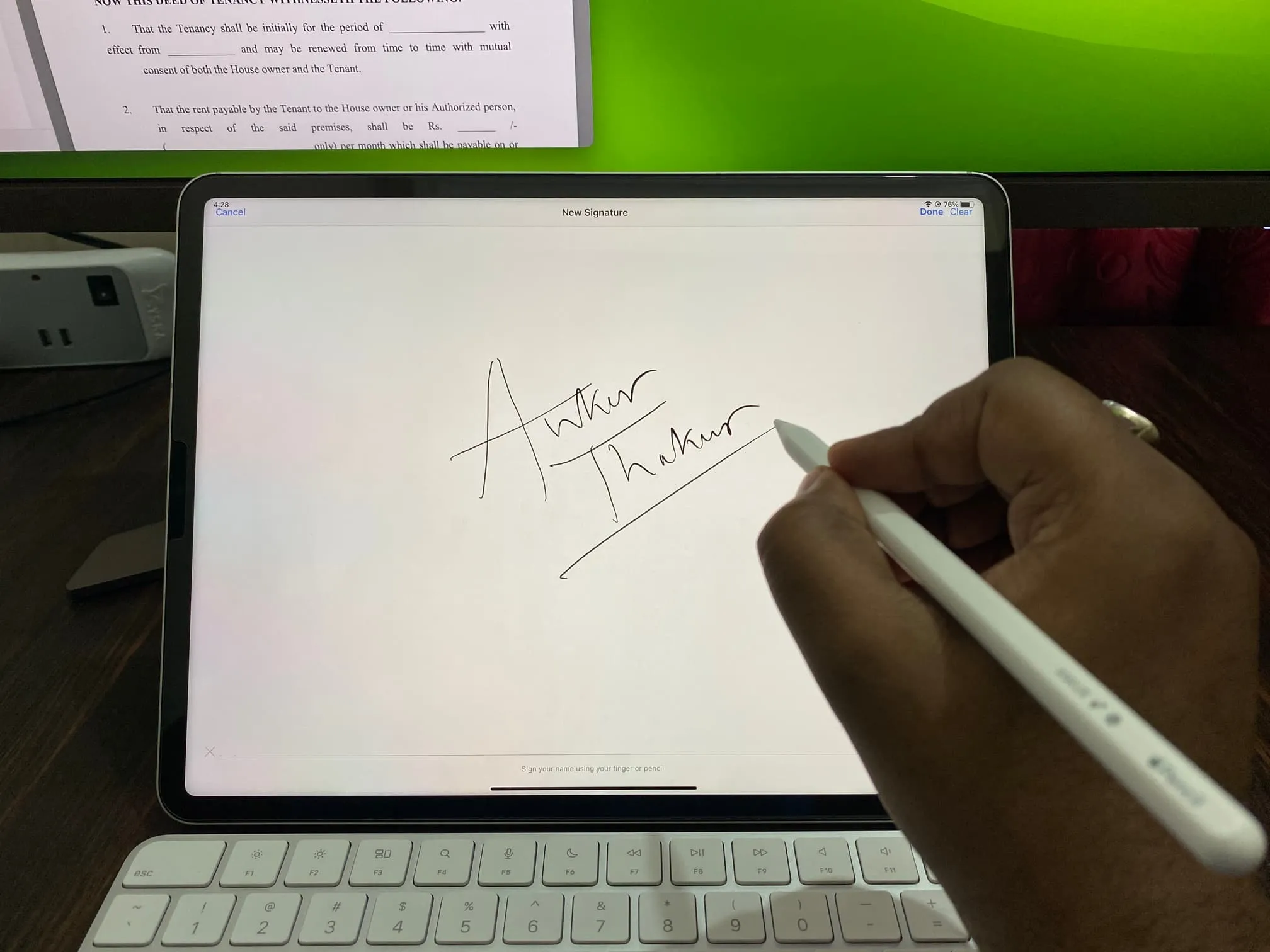
Apple Pencil을 사용하여 iPad에서 Mac용 서명을 만듭니다.
3. 아이패드에서 애플펜슬로 그림 그리기
환상적인 Apple Notes 앱은 메모 그리기를 지원합니다. 그러나 Mac에는 터치스크린이 없으므로 iPad 및 Apple Pencil을 통해 도움을 받을 수 있습니다 .
- Mac에서 메모 내부를 마우스 오른쪽 버튼으로 클릭하세요 .
- iPhone 또는 iPad에서 삽입을 선택 하고 iPad 이름 아래에서 스케치 추가를 선택합니다.
- 이제 iPad에 빈 흰색 캔버스가 표시됩니다. Apple Pencil이나 손가락을 사용하여 그림을 그린 후 완료를 탭하면 Mac에 스케치가 표시됩니다.
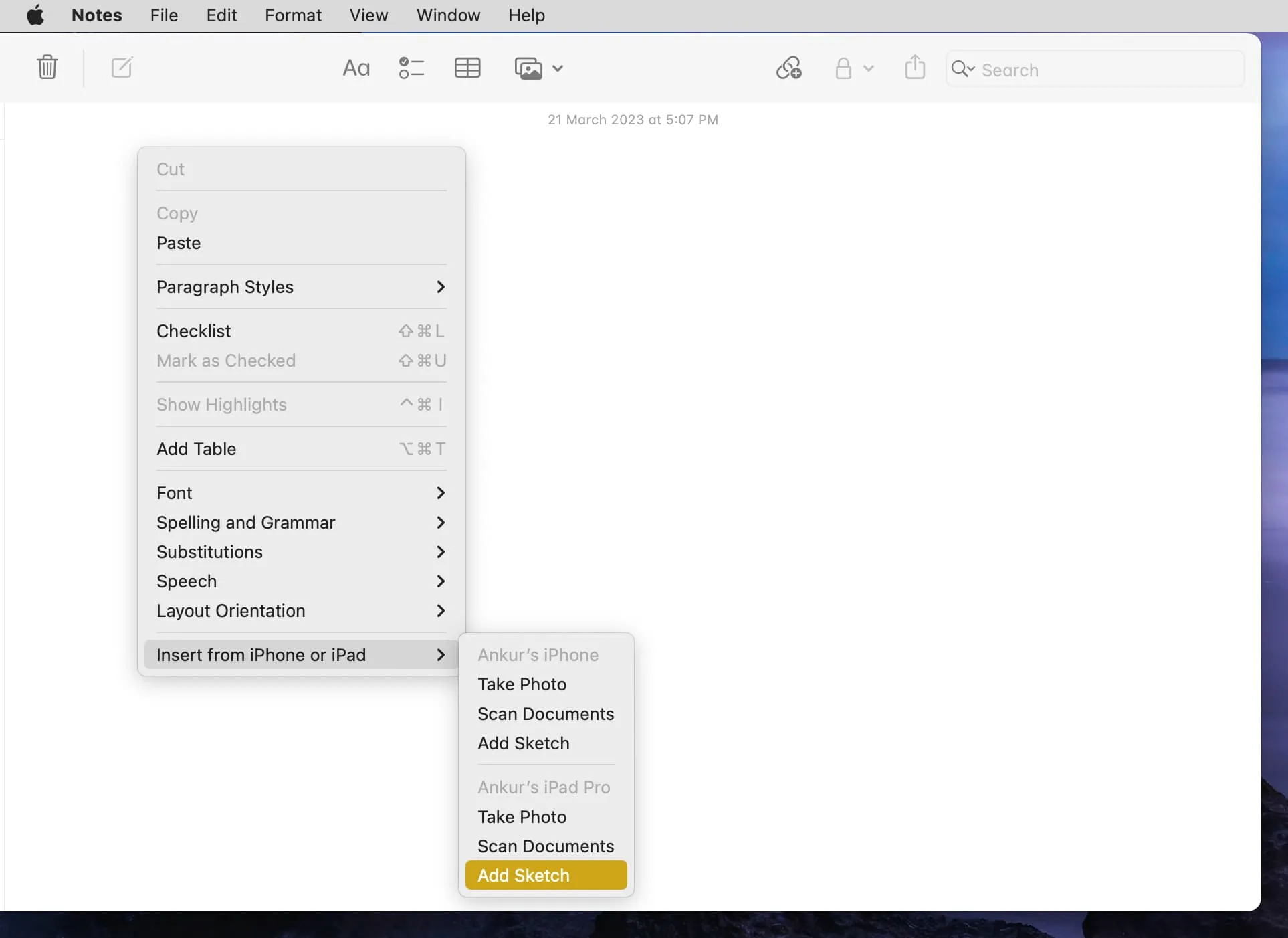
4. iPad와 iPhone을 문서 스캐너로 사용
연속성 카메라를 사용하면 iOS 장치를 사용하여 문서, 명함, 메뉴 또는 유사한 항목을 스캔하고 Mac에 표시할 수 있습니다.
- Mac에서 Notes 앱을 열고 메모로 이동하세요.
- 마우스 오른쪽 버튼을 클릭하고 iPhone 또는 iPad에서 삽입 > 문서 스캔을 선택합니다 .
- 이제 iPhone 또는 iPad에서 카메라 스캐너가 열립니다. 이를 사용하여 종이를 스캔하면 마술처럼 컴퓨터에 나타납니다.
5. 데스크 뷰와 같은 프로 기능을 갖춘 iPhone을 Mac의 웹캠으로 사용하세요.
MacBook Air와 MacBook Pro에는 괜찮은 내장 카메라가 있지만 iMac, Mac Pro, Mac mini에서 영상 통화를 하려면 외부 웹캠이나 카메라가 있는 모니터(예: Apple의 Studio Display)를 구입해야 합니다. 아니면 맥 스튜디오.
그러나 iPhone이 있는 경우 Mac 데스크탑이나 노트북의 유선 또는 무선 카메라로 사용할 수 있습니다 . 더 좋은 점은 중앙 무대 , 스튜디오 조명 , 인물 모드 및 데스크 뷰 와 같은 편리한 비디오 효과로 화상 통화 또는 녹음 경험을 향상시킬 수 있다는 것입니다.
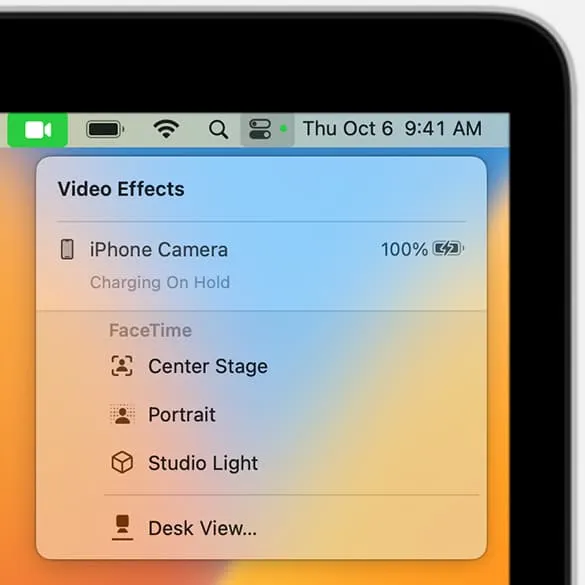
6. iPad에서 Mac의 키보드, 트랙패드, 마우스를 무선으로 사용하기
Apple의 Magic Keyboard, Magic Keyboard Folio, Smart Keyboard Folio 또는 iPad용 Smart Keyboard를 구입하지 않았거나 연결할 추가 주변 장치가 없는 경우 Mac의 키보드, 트랙패드 및 마우스를 사용 하면 됩니다 . 쉽고 잘 작동합니다.
7. iPhone과 Mac 사이에서 Instant Hotspot을 사용하면 비밀번호를 입력할 필요가 없습니다.
Instant Hotspot을 사용하면 iOS 기기를 잠금 해제하거나 핫스팟 비밀번호를 입력할 필요 없이 Mac이 iPhone 또는 셀룰러 iPad의 개인용 핫스팟에 쉽게 연결할 수 있습니다.
8. 더 작은 iPhone 또는 iPad 화면에서 Mac으로 AirPlay
iPhone 또는 iPad 화면에서 대형 Mac 모니터로 이동하려는 경우 비디오, 사진 슬라이드쇼 또는 이미지를 컴퓨터로 쉽게 AirPlay 할 수 있습니다 . 마찬가지로, iPhone의 사운드가 만족스럽지 않다면 iPhone의 음악을 MacBook의 스피커로 AirPlay할 수 있습니다.
9. iOS 기기와 Mac 간에 텍스트, 이미지, 비디오 복사
범용 클립보드를 사용 하면 한 장치(예: iPhone, iPad 또는 Mac)에서 일반적인 단계를 사용하여 단어, 문장, 단락, 전체 기사, 사진 및 비디오를 복사하고 간단히 다른 장치에 붙여넣을 수 있습니다. 추가로 아무것도 할 필요가 없습니다!
10. Mac에서 iPhone 또는 iPad 작업을 계속하려면 Handoff를 사용하세요.
Handoff를 사용하면 한 장치에서 무언가를 시작한 다음 근처의 다른 장치에서 같은 지점에서 계속할 수 있습니다. 즉, iPhone에서 이메일 작성을 시작하고 책상에 앉아 Mac에서 편안하게 마무리할 수 있습니다. Mac 및 iPad의 Dock 과 iPhone의 앱 전환기 에 Handoff 앱 아이콘이 표시됩니다 .
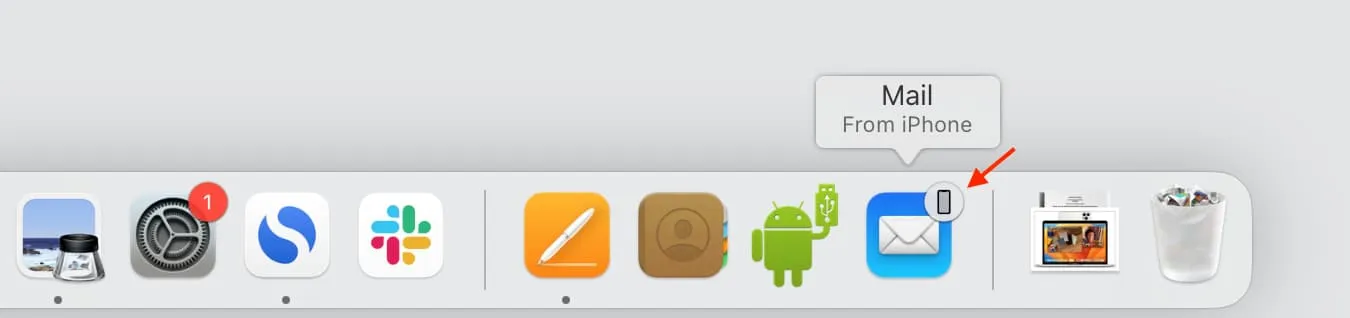
11. 프레젠테이션 중에 iPhone이나 iPad를 리모컨으로 사용하기
사무실이나 대학에서 Mac의 Keynote 프레젠테이션을 선보일 때 iPhone을 페어링하고 리모컨으로 사용하여 컴퓨터를 만지지 않고도 슬라이드를 전환할 수 있습니다.
12. Mac을 iPhone의 사진 백업으로 사용하기
iCloud+ 또는 Apple One 요금을 지불하는 경우 모든 사진과 비디오가 이미 클라우드에 있습니다. 그러나 이러한 추가 서비스에 대한 비용을 지불하지 않거나 무료 iCloud 공간이 부족한 경우 추억을 컴퓨터에 백업으로 저장할 수 있습니다.
- 적절한 케이블을 사용하여 iPhone 또는 iPad를 Mac에 연결하세요.
- Mac에서 이미지 캡처 또는 사진 앱을 열고 iOS 기기를 선택하세요.
- 이제 사진을 선택하고 Mac으로 가져오세요.
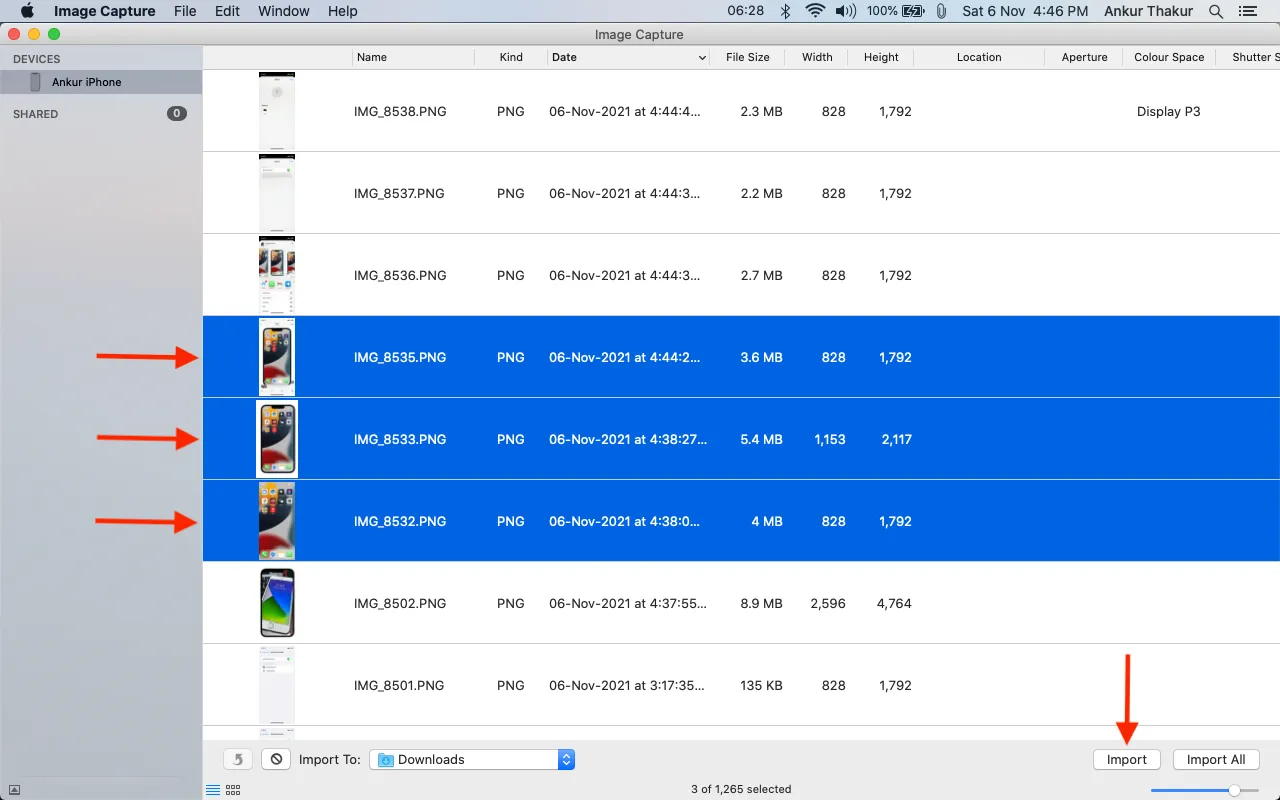
13. iPhone 및 iPad를 Mac에 백업하세요
iOS 장비를 Mac에 정기적으로 백업하면 안심할 수 있습니다 . 이렇게 하면 불행한 일이 발생하더라도 파일이 컴퓨터에 안전하다는 것을 알 수 있으며 새 iPhone에서 해당 백업을 쉽게 복원할 수 있습니다.
또한 iCloud에 백업하면 새 파일/백업이 이전 백업을 대체합니다. 그러나 Mac에서는 iPhone 또는 iPad 백업을 보관할 수 있으며 이 백업 파일은 그대로 유지됩니다. 나중에 보관된 백업을 사용하여 iOS 베타에서 비베타 버전으로 다운그레이드할 수도 있습니다 .
14. Mac을 사용하여 iPhone 또는 iPad 화면 녹화
iOS는 간편한 화면 녹화 기능을 내장하고 있지만 FaceTime 영상 통화를 녹화하려는 경우 Mac에서 Apple의 QuickTime Player를 사용하여 iPhone 화면을 캡처할 수 있습니다 .
15. Mac을 iPhone 충전기로 사용하기
그리고 마지막으로 이것은 분명합니다! iPhone에는 더 이상 충전 어댑터가 함께 제공되지 않으므로 Mac을 사용하여 휴대폰을 충전할 수 있습니다.
답글 남기기